Como configurar comissões de vendedores no SIGE Lite
Sempre pensando em oferecer recursos ainda mais completos para auxiliar o seu processo de venda, o SIGE Lite oferece a possibilidade de informar a comissão da cada vendedor. Com essa funcionalidade é possível informar uma comissão fixa dentro do cadastro do vendedor, comissão variável no cadastro do cadastro de cada produto ou a partir de uma tabela de preço.
Comissão fixa para as vendas
Para realizar essa configuração, você que é cliente Starter poderá acessar o menu lateral Cadastros, submenu Pessoas e clicar em Adicionar.
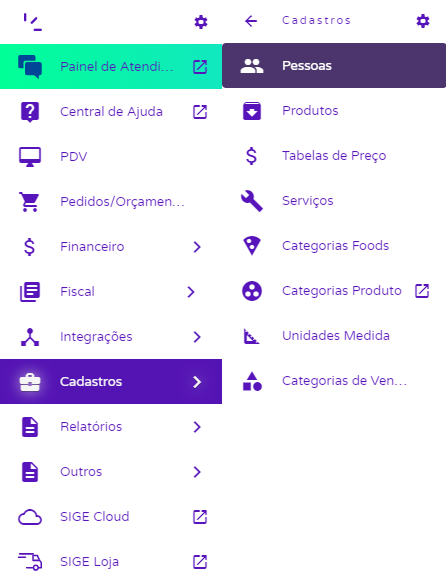
Agora, preencha as informações dessa pessoa e em Papéis, selecione a opção Vendedor.
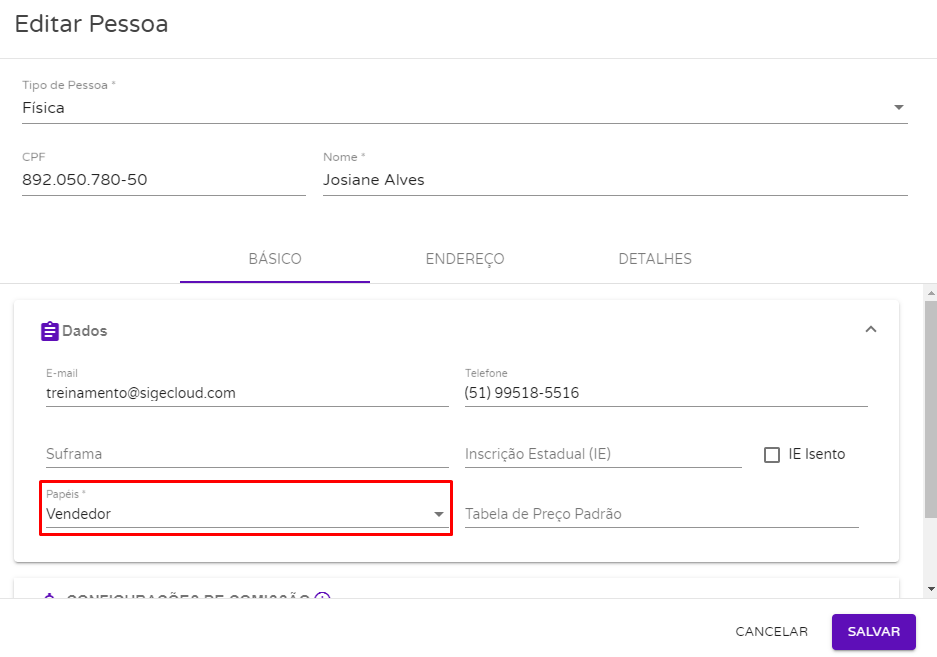
Feito isso, um pouco mais abaixo, aparecerá a aba Configurações de Comissão. Nela, você deverá selecionar o dia de vencimento das comissões do PDV e definir se a comissão será configurada em cada produto, ou se será padrão para cada venda que este vendedor realizar. Neste primeiro exemplo, estamos configurando a comissão fixa de 5% para cada venda realizada.
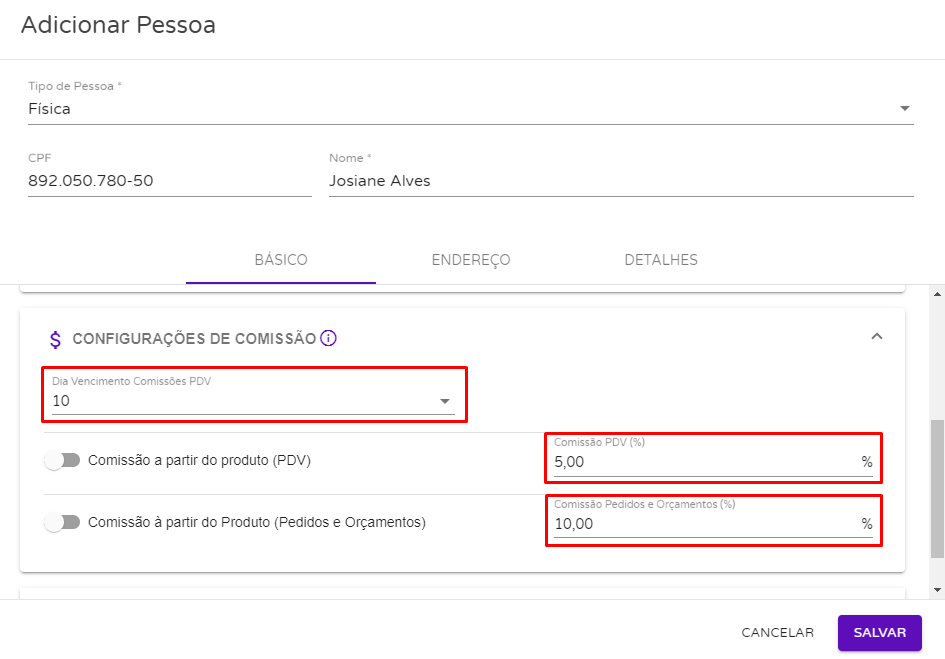
Após preencher estas informações, clique em Salvar.
Agora, no PDV, será puxada a configuração de comissões do usuário logado. Importante! No PDV não será possível realizar a troca de vendedor, será puxado automaticamente as configurações de comissão do usuário logado.
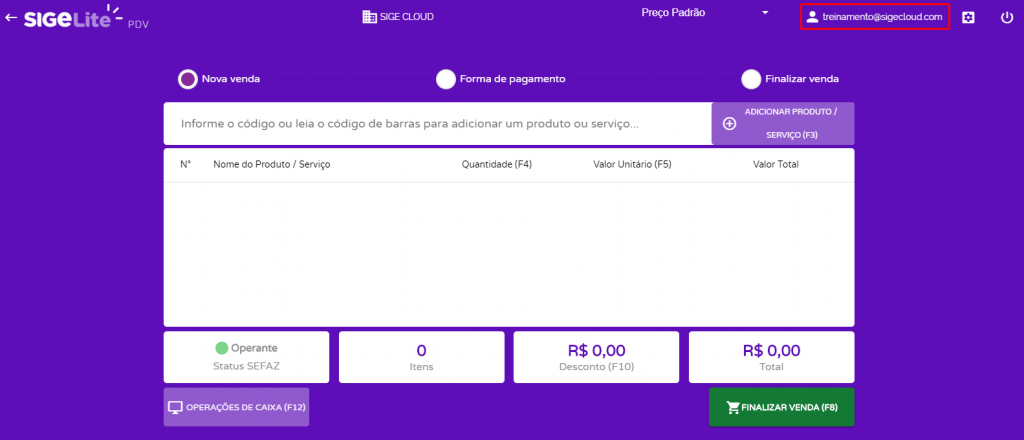
Já através dos Pedidos e Orçamentos, será possível trocar o vendedor responsável. Assim, o sistema buscará as configurações de comissão do vendedor informado e mostrará a comissão que será aplicada nesta venda.

Por fim, tanto no caso de vendas realizadas no PDV, como nas geradas por pedidos, a comissão será lançada automaticamente conforme a configuração dentro do cadastro do vendedor.
Comissão a partir do produto
Você poderá também cadastrar a comissão através do produto. Então, você terá que alterar a configuração do vendedor para a venda ser através do produto, e ainda, inserir em cada mercadoria, quanto de comissão será aplicada na venda do item.
Para isso, acesse o menu lateral Cadastros, submenu Produto. Aqui você poderá editar um produto já cadastrado, ou clicar em Adicionar para criar um novo produto.
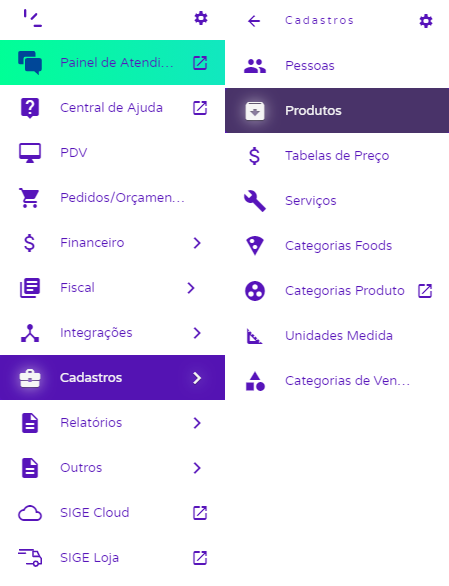
Agora, peencha as informações necessárias do produto e na na aba Básico em Custos e Precificação, você poderá definir a comissão que terá este produto no momento da venda, podendo ser em valor fixo ou porcentagem.
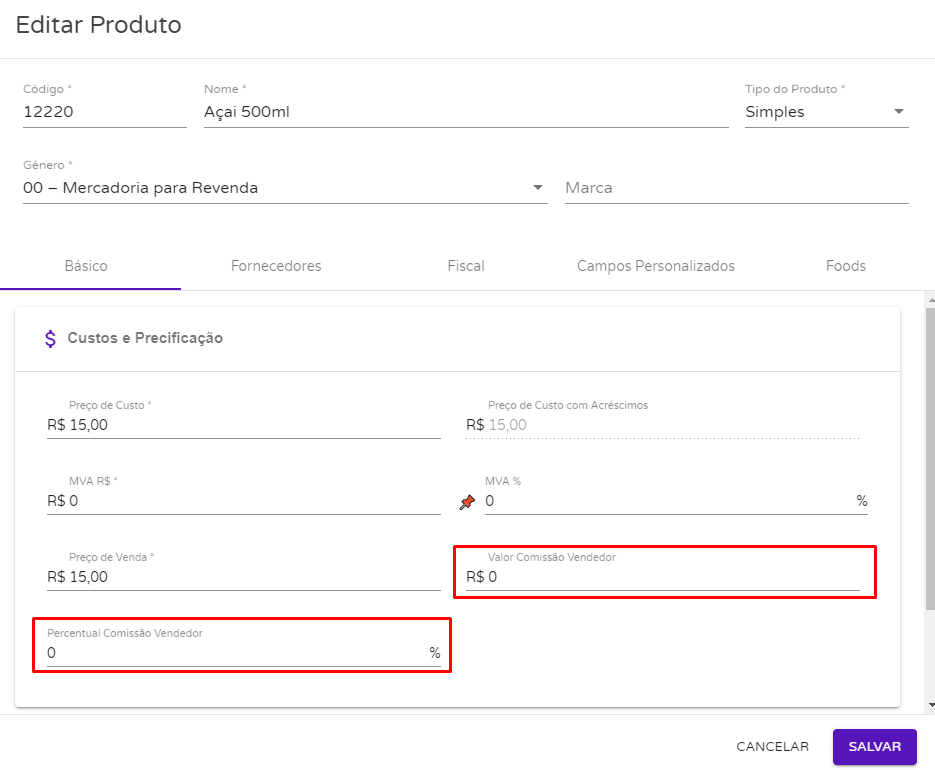
Após preencher estas informações, basta clicar em Salvar.
Você poderá também realizar o preenchimento desta informação através de planilha. Para isso, acesse o menu lateral Cadastros, submenu Produtos e clique em Mais Ações. Assim, o sistema apresentará três opções, clique em Importar/Exportar.

Feito isso, o sistema abrirá um modal onde você deverá escolher a planilha que deseja baixar. Na coluna Alterar dados de produtos, clique em Baixar planilha contendo produtos.
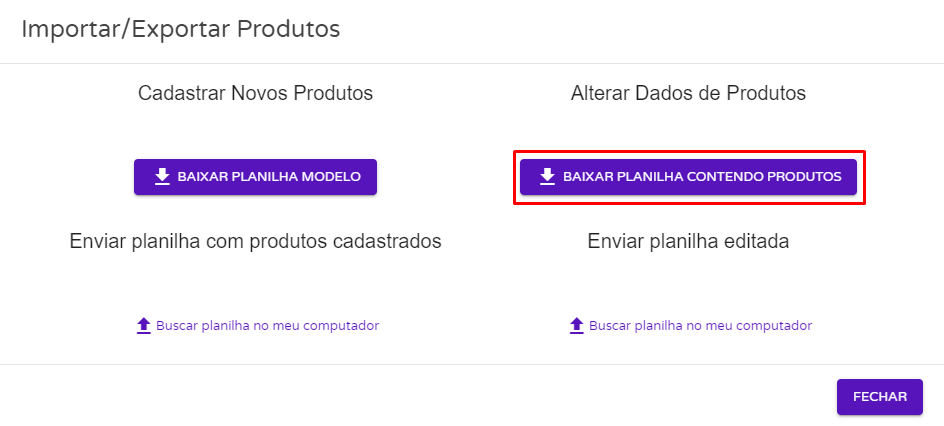
Feito isso, basta salvar a planilha em seu computador e editar a informação na coluna G (Comissões) com o valor em reais (R$) que o vendedor receberá das vendas.

Por fim, após realizada a alteração, salve a planilha, retorne para a tela do SIGE Lite e cliquer em Buscar planilha em meu computador. Assim, o sistema atualizará as informações nos produtos modificados na planilha.
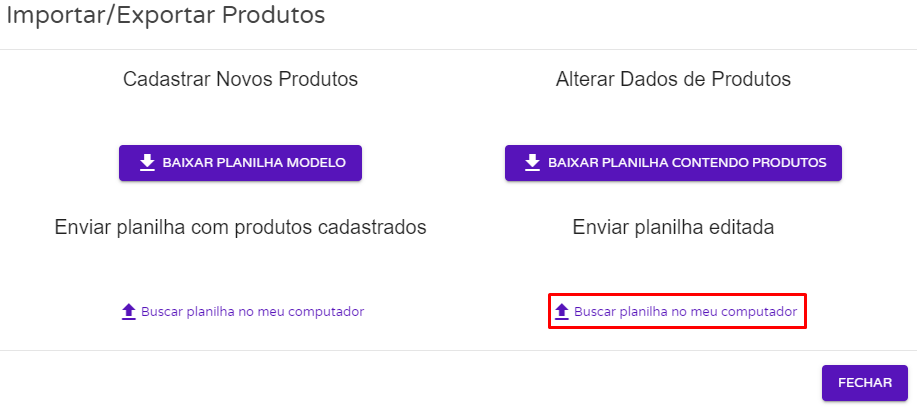
Em seguida, você deverá acessar o menu lateral Cadastros, submenu Pessoas e editar o cadastro do vendedor.
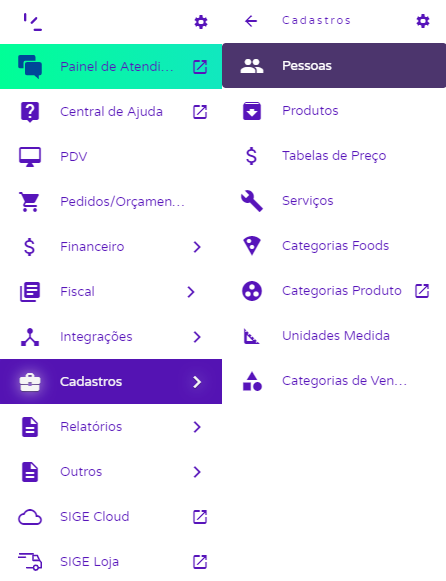
Já no cadastro do vendedor, na aba Básico, em Configurações de Comissões você deverá marcar as opções Comissão a partir do produto (PDV) e Comissão a partir do produto (Pedidos e Orçamentos).
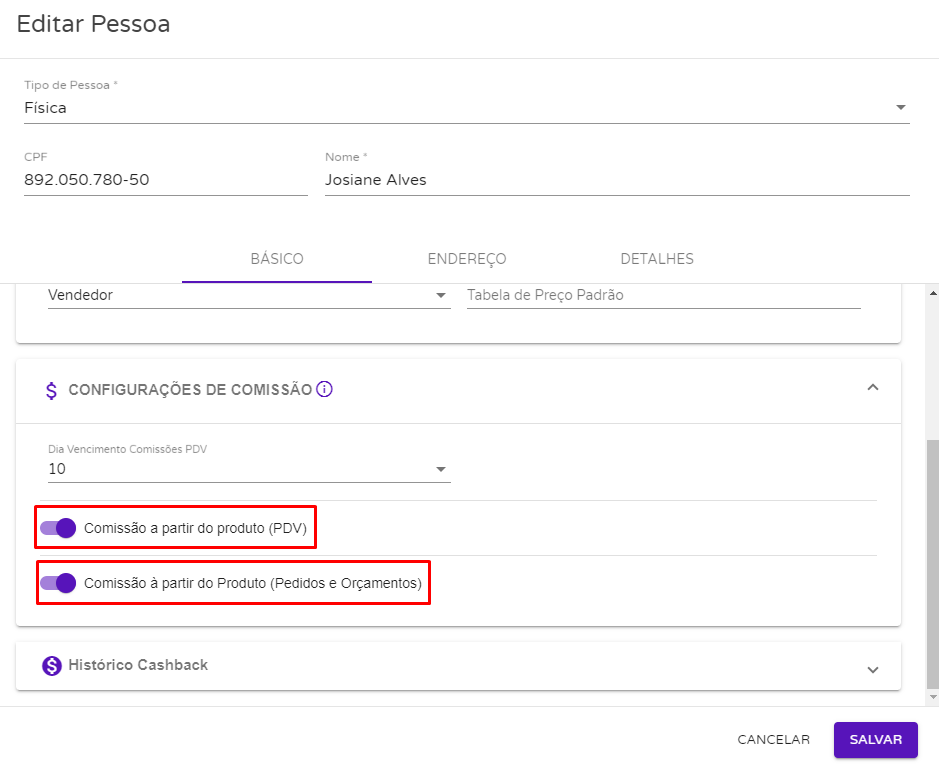
Após finalizar, clique em Salvar.
Comissão padrão na Tabela de Preço
Você poderá também cadastrar as comissões através da tabela de preço. Mas caso você utilize a comissão através do produto ou fica por venda, e utilizar uma tabela de preço com comissão configurada, o sistema levará em conta a comissão da tabela de preço.
Para isso, acesse o menu lateral Cadastros, submenu Tabelas de Preço e edite a tabela de preço desejada, ou crie uma nova, clicando em Adicionar.
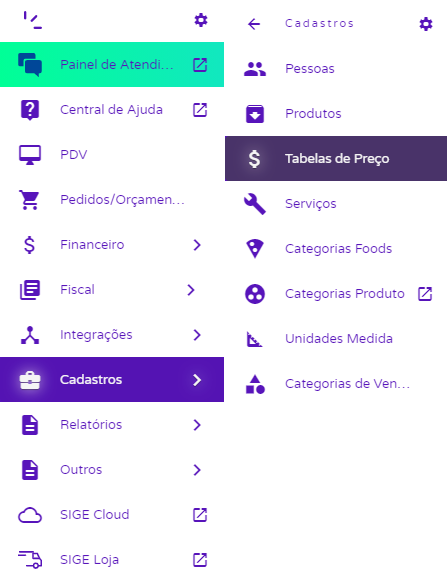
Agora, basta informar os dados necessários, e em seguida, na coluna Comissão do Vendedor (%), determine a porcentagem que cada produto terá nas vendas em que for utilizada esta tabela. Após finalizar, clique em Salvar no topo da tela.
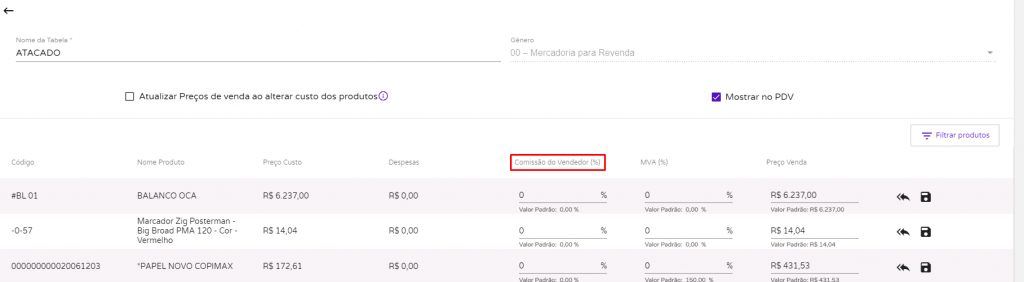
Agora, quando quiser utilizar a comissão por tabela de preço, basta informá-la na venda e automaticamente o SIGE Lite informará a porcentagem de comissão que o vendedor terá ao vender os produtos.
